> 視聴する > 動画配信サービスを楽しむ >
利用するアプリを選んで専用画面を表示する
1画面の アイコンを選んで選択ボタン
アイコンを選んで選択ボタン を押す
を押す
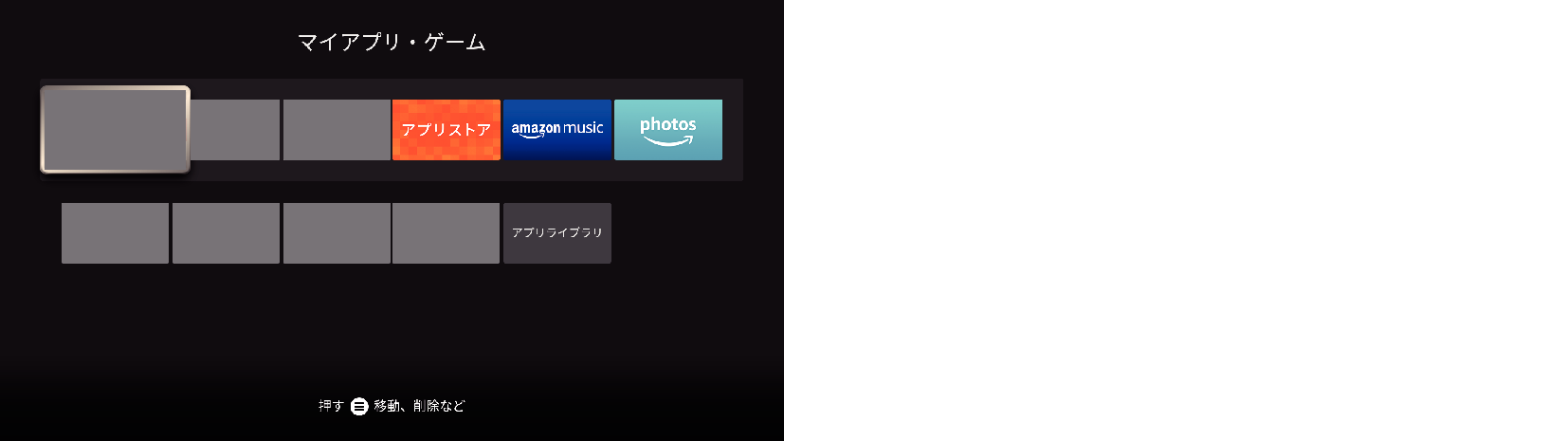
2利用するアプリを選んで選択ボタン を押す
を押す
3選択したサービスの画面が表示されます。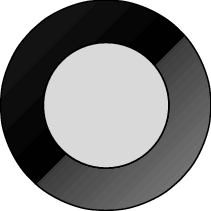 と選択ボタン
と選択ボタン です。
です。
利用するサービスごとに操作方法は異なります。
サービスを利用中に以下のボタンを押すと放送画面に切り換わります。

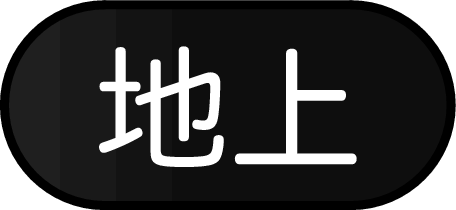 、
、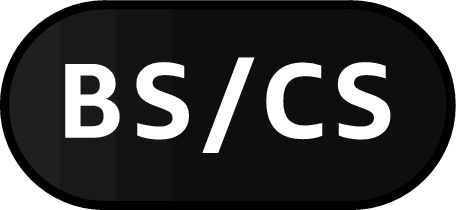 、
、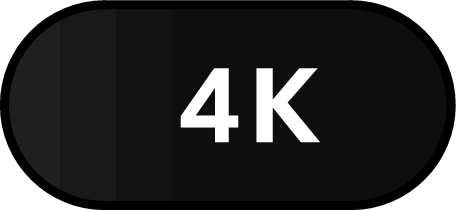 のいずれか
のいずれか

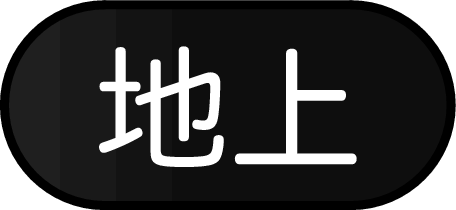 、
、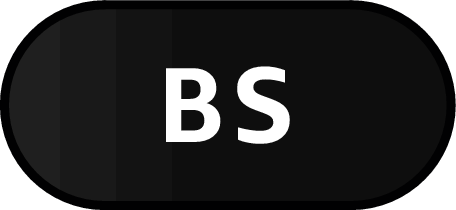 、
、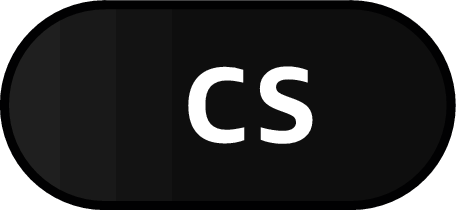 のいずれか
のいずれか
全般
回線事業者やプロバイダーが採用している接続方法・契約内容によっては、各サービスを利用できない場合があります。
災害やシステム障害などにより、各サービスを表示できない場合があります。
各サービスを利用してサイトに登録した情報は、そのサイトのサーバーに登録されます。
本機を譲渡または廃棄される場合は、本機に記録されたネットワーク履歴情報は、[工場出荷時の設定にリセット]で初期化をおこない消去してください。設定を初期化する
接続
お客様の利用環境や通信環境、接続回線の混雑状況により、映像が乱れる、途切れる、表示が遅くなる、などの症状が出る場合があります。
各サービスについて
サービス内容は、予告なく変更されることがあります。最新情報や利用条件などについては、各サービスの公式サイトでご確認のうえ、ご利用ください。